cdr如何才可以导出jpg
本文章演示机型:戴尔-成就5890,适用系统:windows10家庭版,软件版本:CorelDRAW 2021;
打开要导出JPG的CDR文件,编辑好文件内容后点击左上角的【文件】,在打开的菜单中选择【导出】,或者直接按键盘上的Ctrl+【E】进入【导出】设置界面,先选择保存图片的位置,修改文件名,然后打开【保存类型】的选择框,选择JPG格式,点击右下角的【导出】,进入到【导出到JPEG】界面后;
在【预设列表】中选择【自定义】,再设置颜色模式,如果是印刷文件的话,则需要选择CMYK颜色,根据实际需要选择即可,在下方的【转换】中,设置图片的尺寸、分辨率等,都设置好了之后,点击右下角的【OK】完成导出即可;
本期文章就到这里,感谢阅读 。
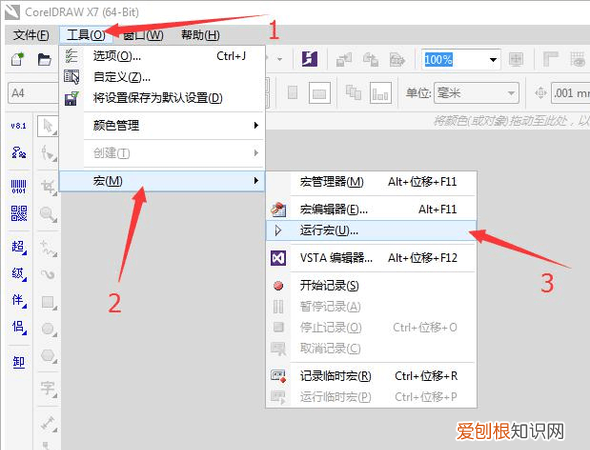
文章插图
cdr格式如何转换成图片格式1、打开PS软件,打开JPG的图片文件:文件--打开想要转换的图片 。
2、把图片的分辨率变大,依次打开菜单栏 图像--图像大小--分辨率的位置 。
3、然后输入想要的分辨率,回车确定 。
4、点击左边工具栏上第4个魔棒工具,选取颜色 如果是多种颜色 在鼠标选取的时候同时按住Shift 键就可以了 。
5、转换路径:菜单栏 窗口---路径--在路径对话框下面第四个工具,点一下虚线的路径就变成实线的了 。
6、然后依次选择文件--导出---路径到Illustrator--存入文件 。
7、然后用CDR程序打开保存的图片,点击左上角文件中的“保存” 。
【cdr如何才可以导出jpg,cdr格式如何转换成图片格式】8、之后就会弹出保存绘图对话框,设置保存的位置,设置文件名 。点击确定就完成了 。
推荐阅读
- 笔记本电脑怎么连接手机热点,电脑应该怎么样使用手机热点上网
- 电脑该怎样使用手机热点上网,台式电脑怎样连接手机热点上网
- 苹果手表a2356是什么型号
- 手机屏幕锁怎么解,手机屏幕被锁了怎么解锁密码忘了
- 运输过程中樱桃的保质期是多久
- 卤菜千滚水多久换一次,卤菜时间长了会有什么坏处
- 教老公做秋葵炒蛋
- 长期喝柠檬水有副作用吗,长期喝柠檬水会变白吗
- 怎样快速让浑浊水变清


